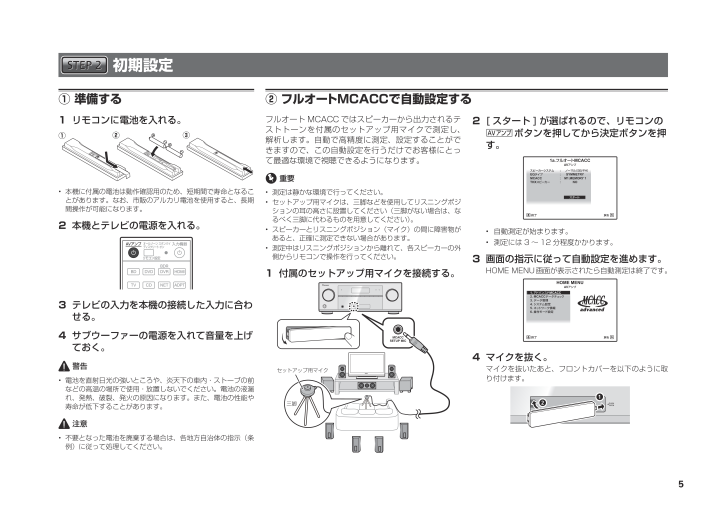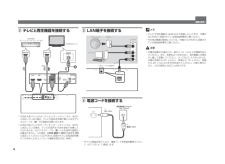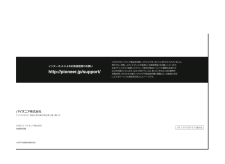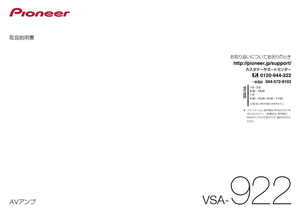STEP 2初期設定① 準備する② フルオートMCACCで自動設定する1 リモコンに電池を入れる。フルオート MCACC ではスピーカーから出力されるテストトーンを付属のセットアップ用マイクで測定し、解析します。自動で高精度に測定、設定することができますので、この自動設定を行うだけでお客様にとって最適な環境で視聴できるようになります。③②①2 本機とテレビの電源を入れる。AVアンプオールゾーン スタンバイ 入力機器ディスクリート オンリモコン設定BDDVDBDRDVRHDMITVCDNET1a.フルオートMCACCAVアンプスピーカーシステムEQタイプ重要• 本機に付属の電池は動作確認用のため、短期間で寿命となることがあります。なお、市販のアルカリ電池を使用すると、長期間操作が可能になります。2 [ スタート ] が選ばれるので、リモコンのAVアンプ ボタンを押してから決定ボタンを押す。MCACCTHXスピーカー• 測定は静かな環境で行ってください。• セットアップ用マイクは、三脚などを使用してリスニングポジションの耳の高さに設置してください(三脚がない場合は、なるべく三脚に代わるものを用意してください)。• スピーカーとリスニングポジション(マイク)の間に障害物があると、正確に測定できない場合があります。• 測定中はリスニングポジションから離れて、各スピーカーの外側からリモコンで操作を行ってください。終了戻る• 自動測定が始まります。• 測定には 3 ~ 12 分程度かかります。3 画面の指示に従って自動設定を進めます。HOME MENUAVアンプ4 サブウーファーの電源を入れて音量を上げておく。• 電池を直射日光の強いところや、炎天下の車内・ストーブの前などの高温の場所で使用・放置しないでください。電池の液漏れ、発熱、破裂、発火の原因になります。また、電池の性能や寿命が低下することがあります。HOME MENU 画面が表示されたら自動測定は終了です。1. アドバンスドMCACC2. MCACCデータチェック3. データ管理4. システム設定5. ネットワーク情報6. 操作モード設定3 テレビの入力を本機の接続した入力に合わせる。警告ノーマル(SB/FH)SYMMETRYM1.MEMORY 1NOスタートADPT1 付属のセットアップ用マイクを接続する。::::CONTROLON / OFFMCACCSETUP MIC終了戻る4 マイクを抜く。セットアップ用マイク三脚マイクを抜いたあと、フロントカバーを以下のように取り付けます。21iPodiPhoneiPadUSB注意• 不要となった電池を廃棄する場合は、各地方自治体の指示(条例)に従って処理してください。5







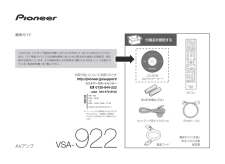


![前ページ カーソルキー[←]でも移動](http://gizport.jp/static/images/arrow_left2.png)